Windowsに標準搭載されている「付箋(Sticky Notes)」アプリは、急ぎのメモやアイデアを簡単に書き留められます。
多くの方が日常的に利用している便利なツールです。
仕事のToDoや重要な連絡事項などを画面に貼り付けておけます。
だから、手放せないという方も多いでしょう。
しかしパソコンを買い替えたり、OSを再インストールしたりすると、問題が起きます。
それは、付箋のメモが消えてしまうことです!
特にMicrosoftアカウントでログインせずに使う場合は要注意です。
データはローカルのファイルに保存されています。
そのため、バックアップや移行をしないと消えてしまいます。
「あれ?付箋の内容がなくなってる!」と焦った経験はありませんか?
このようなトラブルを防ぐために、この記事では付箋の手動移行方法を解説します。
専門知識がなくても実践できるように、丁寧に説明します。
付箋データの保存場所
付箋のメモはPCのローカルフォルダにある特定のファイルに保存されています。
保存先のフォルダは以下の通りです。
%LocalAppData%\Packages\Microsoft.MicrosoftStickyNotes_8wekyb3d8bbwe\LocalState上記のパスをエクスプローラーのアドレスバーにコピーして貼り付け、Enterキーを押すと開きます。
※エクスプローラーはWindowsキー+Eで表示できます!!
移行に必要なファイル
付箋のメモ情報は複数のファイルで管理されていますが、移行に最低限必要なのは以下の3つのファイルです。
plum.sqliteplum.sqlite-walplum.sqlite-shm
この3ファイルをコピーすることで、付箋のメモをまるごと引き継げます!
データ移行手順
- 付箋アプリを完全に終了する
アプリが起動中だとデータが正しく保存されません。
必要に応じてタスクマネージャーで終了してください。
※タスクマネジャーはCtrl+Shift+Escで出せます - 保存フォルダを開き、3ファイルをUSBメモリや共有フォルダなどにコピーする
※保存フォルダは以下です。
%LocalAppData%\Packages\Microsoft.MicrosoftStickyNotes_8wekyb3d8bbwe\LocalState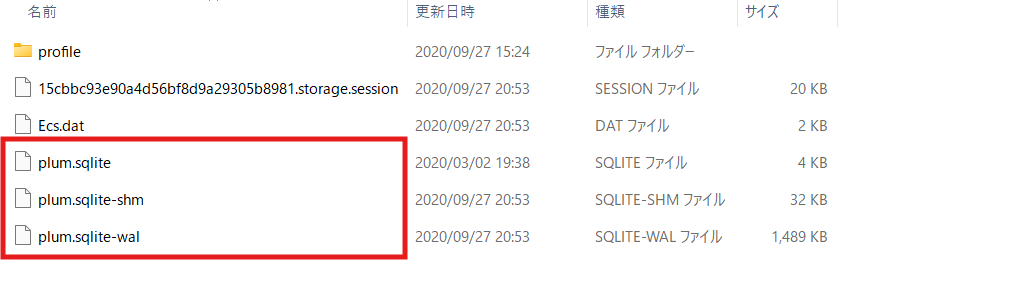
- 新しいPCで一度付箋アプリを起動し、すぐ閉じる
これでフォルダが作成されます。 - 新しいPCの保存フォルダを開き、古いPCからコピーした3ファイルを上書き保存する
※保存先は以下です!(さっきと同じ)
%LocalAppData%\Packages\Microsoft.MicrosoftStickyNotes_8wekyb3d8bbwe\LocalState- 付箋アプリを起動し、メモが復元されていることを確認する
注意点
- 作業前に元のファイルのバックアップを取っておくことをおすすめします。
- アプリは必ず完全に終了した状態でファイル操作を行ってください。
まとめ
Microsoftアカウントを使わずに付箋アプリのメモを手動で移行したい場合は、付箋の保存フォルダから
plum.sqlite、plum.sqlite-wal、plum.sqlite-shm
の3ファイルをコピーするだけでOKです。
これでメモが消える心配なく、パソコンを買い替えられます。







